|
Word 2013具有自动保存和自动恢复文件的功能,那么用于自动恢复的Word文件保存在什么位置呢?其实用户可以根据需要自定义设置自动恢复文件的保存位置,操作步骤如下所述: 第1步,打开Word 2013窗口,依次单击“文件”→“选项”命令,如图所示。 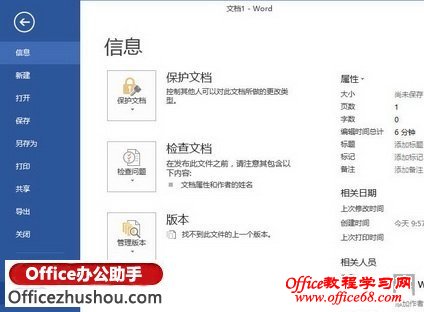 单击“选项”命令 第2步,在打开的“Word选项”对话框中切换到“高级”选项卡,在“常规”区域单击“文件位置”按钮,如图所示。 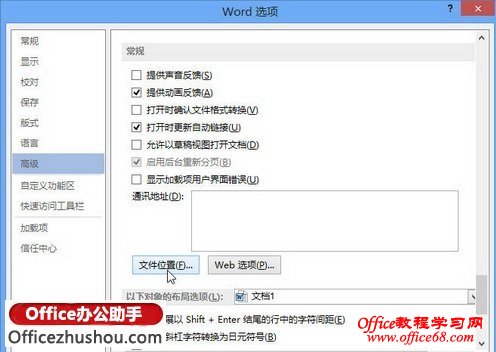 单击“文件位置”按钮 第3步,打开“文件位置”对话框,在“文件类型”列表中选中“自动恢复文件”选项,并单击“修改”按钮,如图所示。 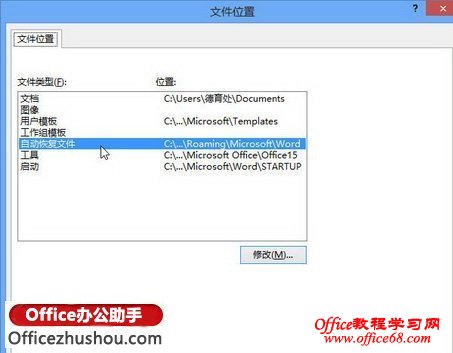 选中“自动恢复文件”选项 第4步,在打开的“修改位置”对话框中选择自动恢复文件保存位置,并单击“确定”按钮,如图所示。 “修改位置”对话框 第5步,返回“文件位置”对话框,单击“确定”按钮,接着返回“Word选项”对话框,并单击“确定”按钮即可,如图所示。 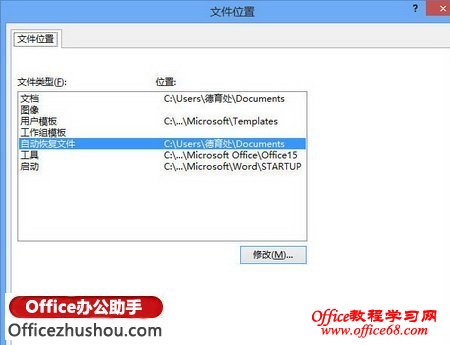 连续单击“确定”按钮 |